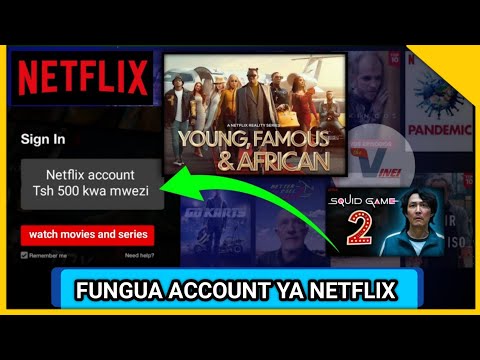Watu wengi wanaamini kuwa iTunes ina utendaji mdogo. Walakini, kuna njia kadhaa muhimu ambazo unaweza kutumia iTunes. Kwa mfano, unaweza kuagiza kwa urahisi DVD kwenye iTunes ukitumia zana ya kuchana DVD inayojulikana kama Daraja la mkono.
Hatua
Sehemu ya 1 ya 3: Uzinduzi wa Daraja la mkono

Hatua ya 1. Pakua Daraja la mkono
Handbrake ni mpango wa bure wa kibadilishaji na ubadilishaji. Unaweza kupakua programu kwenye

Hatua ya 2. Sakinisha programu
Mara baada ya kupakuliwa, bonyeza mara mbili Kizindua na ufuate maagizo ili kukamilisha usakinishaji.

Hatua ya 3. Anzisha Daraja la mkono
Ikiwa haifungui kiatomati baada ya usanikishaji, tafuta programu na bonyeza mara mbili kuzindua.
Sehemu ya 2 ya 3: Kuchuma DVD zako

Hatua ya 1. Ingiza DVD yako kwenye kiendeshi cha macho cha MAC yako
Itachukua muda mfupi kabla ya yaliyomo kwenye DVD kuonekana kwenye skrini yako.

Hatua ya 2. Chagua chanzo cha kuraruka
Bonyeza tu kwenye ikoni ya DVD iliyowekwa kwenye mwambaaupande. Handbrake itachunguza yaliyomo kwenye DVD yako.
Baada ya skanning kukamilika, utaweza kuona maelezo ya DVD (kuanzia saizi ya DVD na jumla ya urefu wa DVD)

Hatua ya 3. Bonyeza "Universal" ikiwa unataka kuweka DVD katika iTunes
Mara tu unapobofya chaguo yoyote iliyopo kwenye menyu iliyowekwa awali ya Apple, umbizo litageuka kuwa faili ya MP4

Hatua ya 4. Bonyeza "Anza" ili kuanza mchakato wa kuchanika
Sehemu ya 3 ya 3: Kuingiza Faili zilizopasuliwa kwa iTunes

Hatua ya 1. Kuzindua iTunes

Hatua ya 2. Buruta faili zilizoraruliwa kwenye dirisha la iTunes
iTunes itaongeza faili moja kwa moja kwenye maktaba yako katika kitengo sahihi (kwa hii, itakuwa video au sinema).
Kulingana na mipangilio ambayo umewezesha kwenye iTunes, unaweza kuchagua kutunza faili asili iliyochomwa au kuifuta

Hatua ya 3. Fikia faili
Unaweza kufikia faili kwa kubofya mwambaaupande ya sinema upande wa kushoto wa dirisha lako la iTunes.

Hatua ya 4. Tazama sinema yako
Bonyeza mara mbili kwenye sinema na uitazame wakati wowote unataka.
Video - Kwa kutumia huduma hii, habari zingine zinaweza kushirikiwa na YouTube
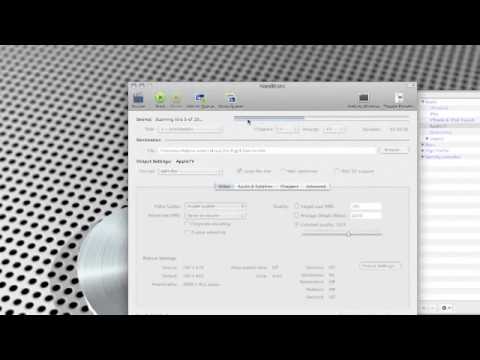
Vidokezo
- Ikiwa utaingiza DVD kwenye iTunes, angalia umbizo la DVD. Hivi sasa, Apple imewezesha tu iTunes kusoma muundo wa MPEG-4 (faili ya mp4 na m4v).
- Kuingiza DVD yako kwenye iTunes yako ni rahisi sana kwa sababu sasa hautalazimika kubeba nakala ngumu ya DVD wakati wote wakati wowote unapotaka kuitazama.